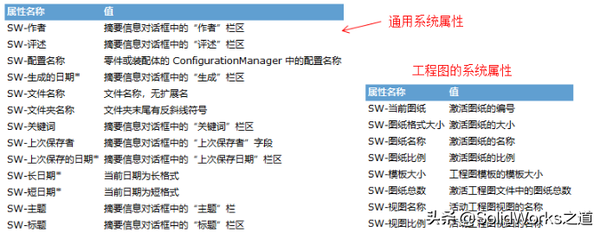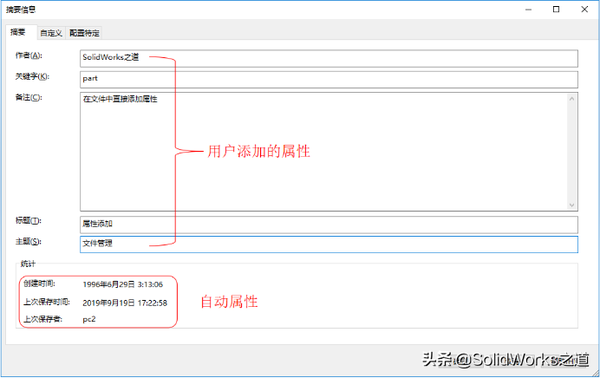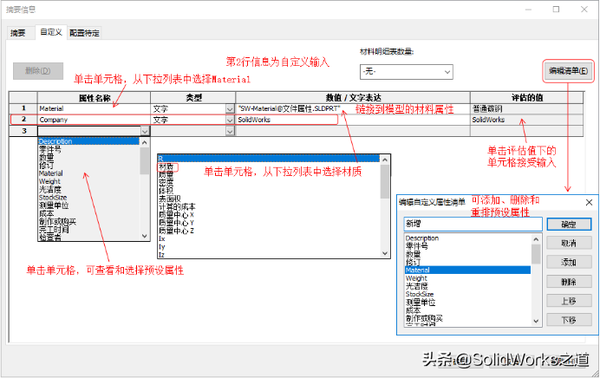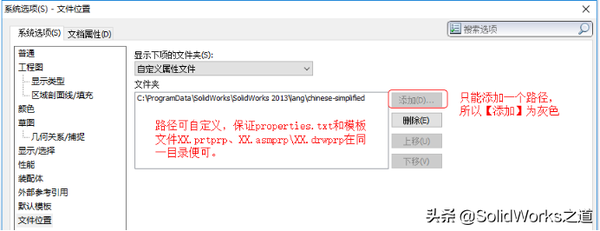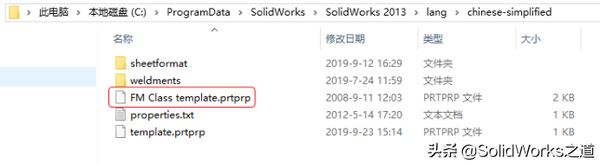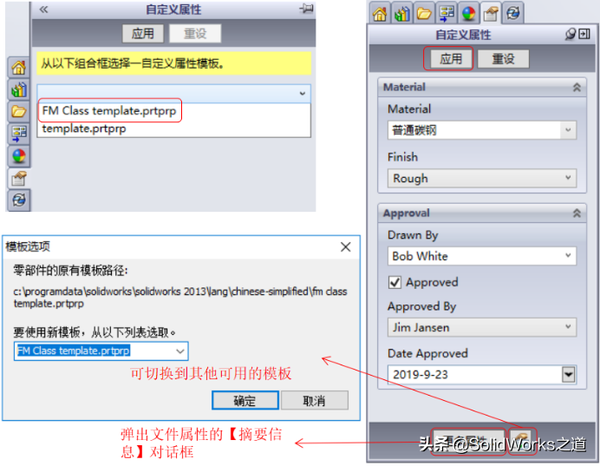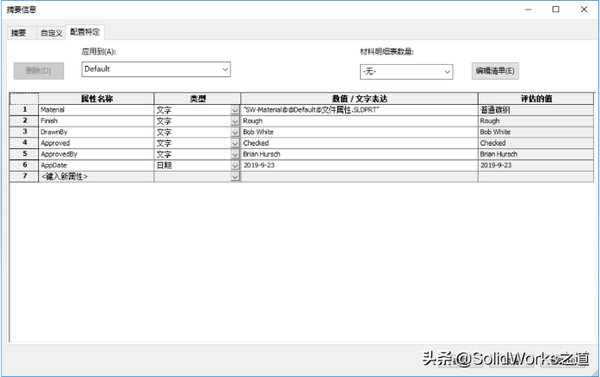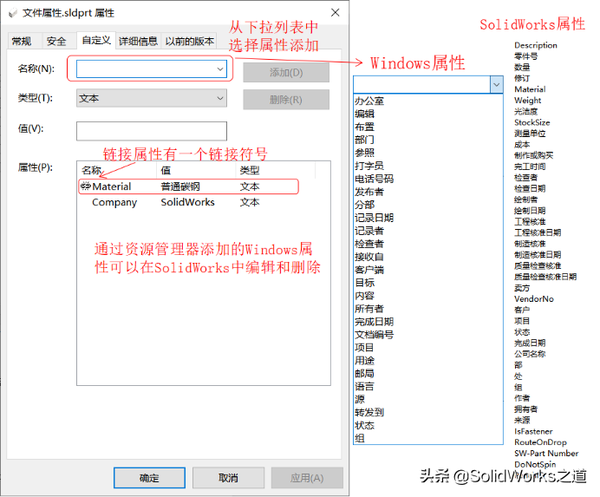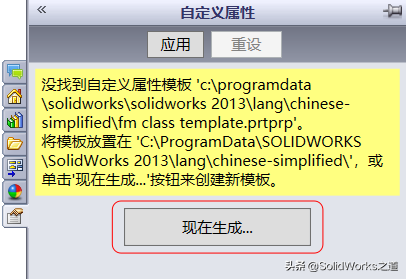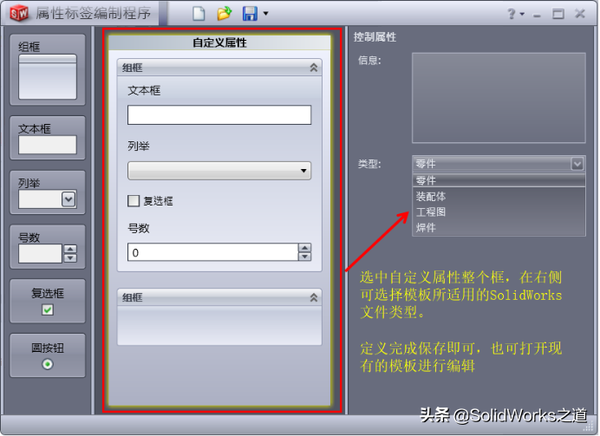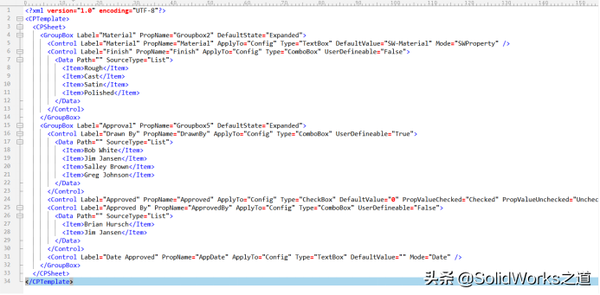solidworks文件属性如何设置(solidworks文档属性设置)
1、文件属性
文件属性描述了基于Windows系统的文件的一些可用于识别该文件的细节信息。我们可以通过文件属性来搜索和组织文件。SolidWorks的文件添加有其独有的文件属性,这些属性可更好地用于工程中,还可以根据用户的需要添加自定义属性。
SolidWorks文件属性分类:
自动属性——由SolidWorks自动生成,包括文件创建日期、最后一次修改、文件大小。
预设属性——预设属性存储于Properties.txt中,可自行添加或删除属性,用户只须填写属性内容。
自定义属性——由用户定义并应用于整个文档。
配置特定属性——仅应用于特定的配置。
SolidWorks特定属性——与文件的模型关联并随其变化而自动更新的属性,如质量、材质、体积、密度等。
SolidWorks文件属性创建方法:
直接创建——【文件】/【属性】,直接添加到文件中。
自定义属性标签——通过预设的模板添加文件的属性。模板由【属性选项卡编制器】创建。
系列零件设计表——通过列表头【$PRP@property】创建,property为将创建的属性名。
SolidWorks Workgroup PDM和SolidWorks Enterprise PDM——这个不作介绍,只用过PTC的PDM。
SolidWorks文件属性用途:
零件、装配体、工程图——用于创建由变量控制的注释,链接至文件属性的注解可随属性的变化而更新。(常用)
装配体——【高级选择】和【高级显示/隐藏】可基于特定的文件属性选择零部件。
工程图——用于标题栏、BOM表、修订表等数据的注解和属性链接。(常用)后续在工程图中进行专题介绍。
SolidWorks文件的系统定义属性
2、文件属性创建实例
步骤1直接添加属性
任意打开一零件文件,单击【文件】/【属性】,单击【摘要】标签,添加下图所示的属性信息。
单击【自定义】标签,按下图所示的信息添加属性。注:【配置特定】标签手动添加属性过程一样。
单击【确定】关闭对话框。
步骤2定位预设属性文件并准备属性模板
下面将用【属性选项卡】来添加属性,其属性模板必须与预设属性文件Properties.txt在同一目录中。单击【选项】/【文件位置】,选择【自定义属性文件】,路径如下C:\ProgramData\SolidWorks\SolidWorks 2013\lang\chinese-simplified(可自定义),单击【确定】。将模板文件FM Class template.prtprp复制到上述目录中,如下图所示。
步骤3利用自定义属性标签添加属性
单击【任务窗格】中的【自定义属性】标签,选中FM Class template.prtprp模板,设置属性信息如下图所示,单击【应用】即可将属性添加到【自定义】或【配置特定】标签中,标签的选择是在模板中设置好的,这里为【配置特定】。
单击上图中的【更多属性】或【文件】/【属性】,切换到【配置特定】标签,可见在自定义属性标签中输入的属性都已添加到文件中了,如下图所示。
保存并关闭零件文件。
步骤4在资源管理中查看属性
实例文件所在目录中右键单击零件【文件属性.sldprt】,选择【属性】,单击【自定义】标签,可见自定义的属性已绑定到文件上了,也可在此添加windows属性,如下图所示。
单击【确定】关闭对话框。
说明:属性模板是通过【属性选项卡编辑器】来定制的,有两种方式可以打开它。
1、当【自定义属性文件】指定路径没有属性模板文件时,任务窗格的自定义属性标签中会提示生成,单击【现在生成】即可。
2、在Windows程序菜单中,单击【开始/SolidWorks 2013/属性选项卡编辑器】即可,不同的操作系统和Solidworks版本可能会有点差异。
如果熟悉编程的话,可直接修改模板的相关语句,如下图所示。
实例文件源:s/1LLmUm_ScX7rcYY5jQkxk_g
qmbz